Como encontrar smartphone com Google
O Google adicionou o novo recurso “Encontrar seu smartphone” no Minha Conta Google, que vai ajudar a encontrar o dispositivo caso a pessoa perca-o ou seja roubado. Nas etapas você pode fazer o aparelho tocar, localizar, bloquear remotamente adicionando mensagem de contato na tela, sair da conta remotamente ou ainda resetar o aparelho para as configurações de fábrica. Veja como encontrar smartphone com Google direto pela sua página do Minha Conta Google.
Como encontrar smartphone com Google
Acessando Minha Conta
Comece acessando no “Minha Conta” do Google https://myaccount.google.com/.
Desça na página e do lado esquerdo clique em “Encontrar seu smartphone” dentro de “Login e Segurança”.
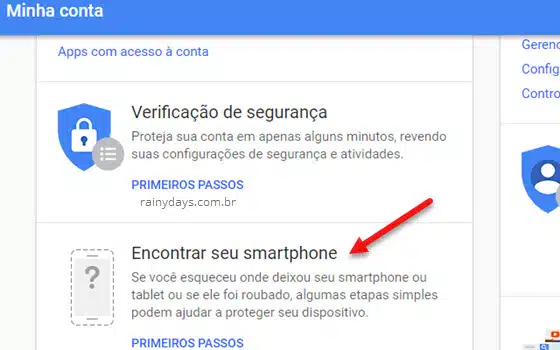
Vai abrir uma lista com os smartphones que tem cadastrados na conta, clique no smartphone que quer encontrar. No caso do iPhone ele irá aconselhar a acessar o iCloud para encontrar o dispositivo.
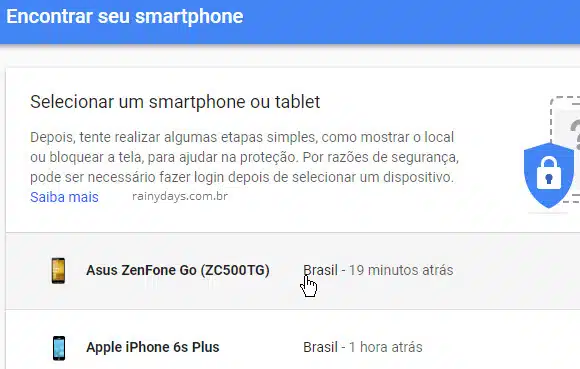
Digite sua senha na tela seguinte.
Localizando dispositivo ou fazer tocar
Na primeira etapa você poderá “Tocar”, fazer o aparelho tocar para tentar encontrá-lo pelo som, pode ser que você tenha perdido ele dentro de casa mesmo e não saiba. Ou “Localizar”, ele irá procurar no Gerenciador de Dispositivos Android.

Ao clicar em “Localizar” vai abrir o “Encontre meu dispositivo” Google. Aguarde ele entrar em contato com o dispositivo, quando ele conseguir vai aparecer o local no mapa (1). É importante lembrar que a localização precisa estar ativada no dispositivo para o Google conseguir encontrá-lo. Nesta página você também pode reproduzir som (2) ou ativar o bloqueio e formatar o aparelho (3). Não formate o aparelho ainda pois você não poderá mais encontrá-lo!
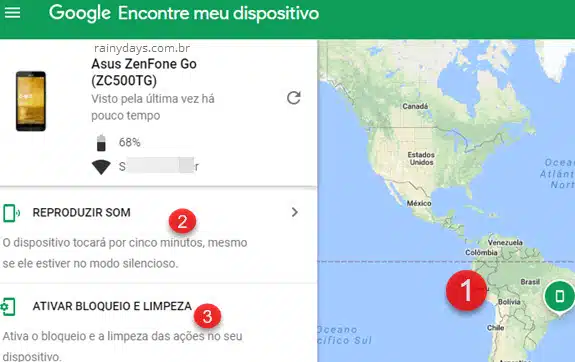
Em seguida clique em “Próxima etapa” (2) na tela anterior “Encontrar seu smartphone”.

Bloqueando com senha e mensagem
Depois de tentar localizar o aparelho, você poderá bloquear a tela com senha (1). Se ele já estiver bloqueado, a senha não irá substituir a senha original. O interessante nesta etapa é que você pode adicionar uma mensagem que aparecerá na tela do dispositivo (2) e ainda adicionar um número de telefone (3) na mensagem, assim a pessoa que encontrar o dispositivo poderá ligar para você. Quando terminar é só clicar em “Bloquear” (4) para bloquear o aparelho com esta senha. Se não quiser mexer nestas configurações clique em “Não, obrigado”.
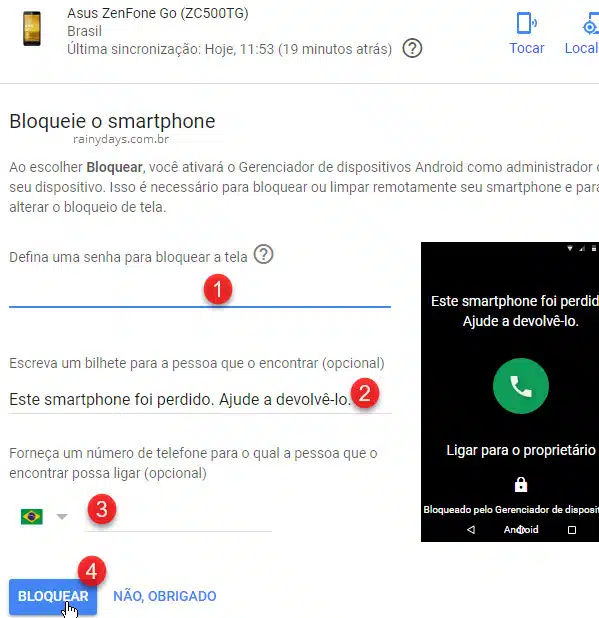
Tentar ligar para smartphone
Em seguida ele vai pedir novamente para você tentar ligar para o aparelho, mas agora utilizando o telefone de algum amigo. Também pode tentar fazer uma chamada pelo Hangouts do Android ou algum serviço como Messenger, WhatsApp. Quando terminar clique em “Próxima etapa”.
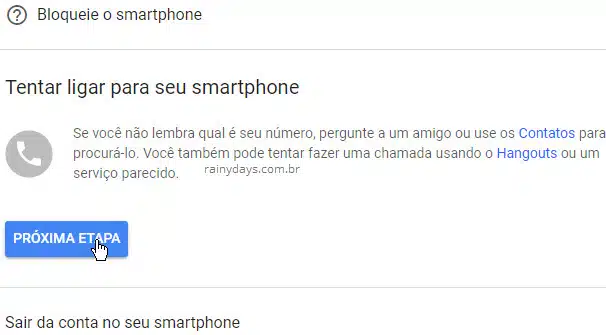
Sair da conta Google no smartphone
Em seguida, você poderá sair da sua conta Google no dispositivo para a pessoa não acessar seus dados. Para sair é só clicar “Sair” (1). Mesmo saindo ainda será possível localizar, bloquear, limpar e fazer o aparelho tocar. Caso não queira sair da conta no dispositivo clique em “Não, obrigado”.
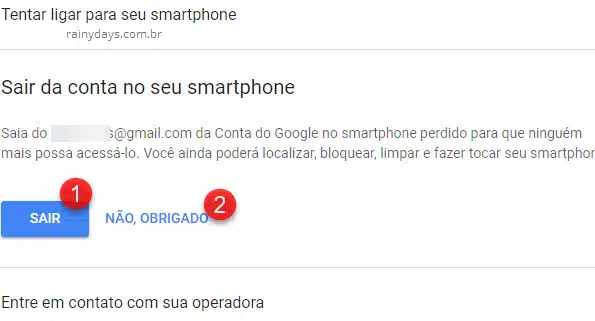
Entrar em contato com operadora
O Google vai explicar para você entrar em contato com a operadora para solicitar o bloqueio do cartão SIM que está no dispositivo, assim a pessoa não poderá utilizar seu número para fazer ligações. Ligue para sua operadora:
- VIVO – 1058
- Claro – 1052
- TIM – 1056
- Oi – 1057
Quando terminar clique em “Próxima etapa”.
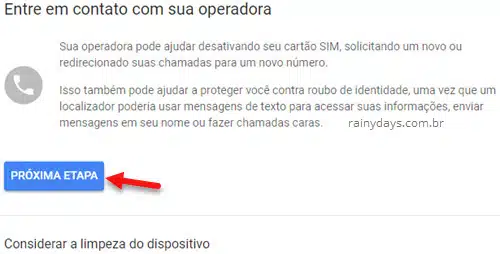
Limpeza do dispositivo (formatação)
Se não conseguir encontrar o dispositivo e não quiser que a pessoa fique com seus dados que estão salvos no aparelho, você pode considerar a limpeza do dispositivo. Fazendo isto, todos os dados serão apagados e o dispositivo volta para configurações de fábrica. Só faça esta etapa em último recurso, pois depois disso não será mais possível encontrar o aparelho! Caso queira realizar clique em “Sim, apagar”.
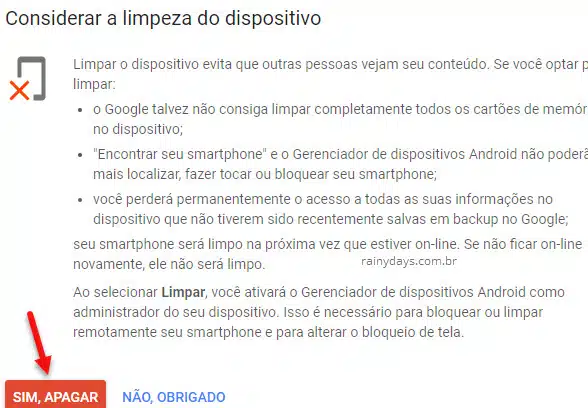
Assim que possível o Google irá formatar o aparelho para as configurações de fábrica.
Estas são as etapas criadas pelo Google para você tentar encontrar seu aparelho perdido ou roubado. E, caso não tenha sucesso, tentar a formatação para a pessoa não roubar seus dados.
